Если вы планируете продать свой Xbox One или модернизировать его до другой модели, необходимо помнить о некоторых вещах. Во-первых, вы должны убедиться, что все учетные записи удалены из вашего Xbox, прежде чем передать его. В идеале лучший способ добиться этого — сбросить настройки Xbox One до заводских настроек по умолчанию .
Делая это, удаляйте ваши игры, ваши предыдущие сохранения и все ваши текущие профили, говорит Microsoft. Это, в свою очередь, делает ваши игры и сохраненные игры недоступными для нового владельца без вашего тега игрока и пароля.
Чтобы сбросить Xbox One, откройте «Домашний экран» приложения Xbox One. Прокрутите влево на главном экране, чтобы открыть руководство, и выберите «Настройки» из списка отображаемых опций.
Затем выберите «Все настройки», а затем выберите «Система».
Теперь найдите «Информация и обновления консоли» и выберите « Сбросить консоль ».
Обратите внимание, что при выборе вышеупомянутой опции, т. Е. При перезагрузке консоли, вы увидите три опции, перечисленные ниже.
- Сбросить и удалить все . Этот параметр сбрасывает настройки консоли до заводских. Все пользовательские данные, включая учетные записи, сохраненные игры, настройки, домашние ассоциации Xbox, а также все игры и приложения будут удалены. Вы должны использовать эту опцию при продаже или подарке консоли кому-то еще. Вы должны использовать эту опцию только в качестве крайней меры в некоторых случаях устранения неполадок.
- Сбросить и сохранить мои игры и приложения . Вам следует прибегнуть к этому параметру, если ваша главная задача — решить проблему. При использовании он удалит все потенциально поврежденные данные без удаления ваших игр или приложений и перезагрузит ОС. Вышеуказанный шаг сэкономит время и силы при загрузке или переустановке больших файлов игры. В ситуациях, когда причиной проблемы является испорченный игровой файл, вы пытаетесь ее исправить; возможно, вам придется выбрать Сбросить и удалить все . Тем не менее, рекомендуется всегда начинать с «Сброс» и сохранять мои игры и приложения, а также использовать метод «Сбросить и удалить все» только в случае сбоя всех доступных решений.
- Отмена . Этот параметр не требует пояснений. Это позволит вам выйти из этого экрана, предлагая безопасный выход из основного экрана.
После того, как вы выберете один из параметров сброса, консоль Xbox One начнет процесс удаления содержимого и восстановления настроек по умолчанию. Индикатор выполнения позволит вам отслеживать прогресс.
Вот и все!
Table of Contents:
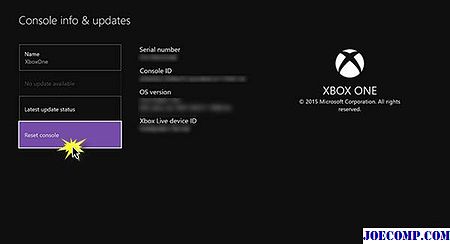
Чтобы сбросить Xbox One, перейдите в «Homescreen» приложения Xbox One. Прокрутите влево на главном экране, чтобы открыть руководство, и выберите «Настройки» из списка отображаемых параметров.
Затем выберите «Все настройки», а затем выберите «Система».
Теперь найдите «Информация о консоли и обновлениях» `и выберите « Сбросить консоль ».
Обратите внимание: если вы выбрали вариант выше, то есть, когда вы решили сбросить консоль, вы увидите три параметра, перечисленные ниже.
- Сброс и удалить все : эта опция сбрасывает консоль на заводские настройки. Все пользовательские данные, включая учетные записи, сохраненные игры, настройки, домашние ассоциации Xbox и все игры и приложения будут удалены. Вы должны использовать этот параметр при продаже или подарке консоли кому-то другому. Эту опцию следует использовать только в последнем случае в некоторых случаях устранения неполадок.
- Сброс и сохранение моих игр и приложений : вы должны прибегнуть к этой опции, когда ваша главная проблема заключается в устранении проблемы. При использовании он удаляет все потенциально поврежденные данные, не удаляя ваши игры или приложения и не перезагружая ОС. Вышеупомянутый шаг позволит сэкономить время и усилия при загрузке или переустановке больших файлов игры. В ситуациях, когда поврежденный файл игры вызывает проблему, вы пытаетесь исправить; вам может потребоваться выбрать Сбросить и удалить все . Тем не менее, всегда рекомендуется начинать с Сброса, сохранять свои игры и приложения и использовать Сброс и удалять все методы только тогда, когда все доступные решения не удаются.
- Отмена : опция не требует пояснений. Это позволит вам выйти из этого экрана, обеспечивая безопасный выход из главного экрана.
После того, как вы выберете одну из опций сброса, консоль Xbox One начнет процесс стирания содержимого и сброса настроек по умолчанию , Индикатор выполнения позволит вам отслеживать ход.
Вот и все!
</ol>
Если вы планируете продать свою Xbox One или обменять на модель получше, то вы должны кое-что сперва узнать. В первую очередь, вы должны удостовериться, что с вашей консоли были удалены все аккаунты, пока она не была передали ее в чужие руки. В идеале, лучший способ добиться этого — восстановить Xbox One до заводских настроек.
Делая это, вы удаляйте все свои игры, все ваши сохранения и используемые профили. Это, в свою очередь, делает ваши игры и сохранения недоступными для новых владельцев, что здорово, так как не хочется делиться такими сокровенными вещами с посторонними людьми.
Как восстановить Xbox One до заводских настроек
Для того чтобы восстановить Xbox One до заводских настроек сделайте следующие действия:
- Для начала, перейдите на Домашний экран консоли Xbox One.
- Прокручивайте всю главную страницу в левую сторону для открытия Руководства.
- Затем, через Руководство, направляйтесь в «Настройки», а потом во «Все настройки».
- Теперь ищите пункт «Система».
- В колонке «Хранилище» и будет находиться заветная опция «Восстановить заводские настройки по умолчанию».
Как только вы выберите опцию по сбросу настроек, вам будет предложены три дополнительные опции:
- Восстановить настройки и удалить все: Это опция позволяет восстановить Xbox One до заводских настроек. Вся информация пользователя, включая аккаунты, сохраненные игры, настройки, приложения и т.п., будет удалена. Вы должны использовать эту опцию перед продажей или передачей консоли в чужие руки. Также вы можете использовать эту опцию как последний вариант в затруднительных ситуациях.
- Восстановить настройки, оставить мои игры и приложения: Вы должны использовать эту опцию в основном для решения различных проблем. При ее использовании, будут удалены все потенциально поврежденные данные без удаления ваших игр или приложений, а также будет восстановлена операционная система консоли. Однако, если поврежденные игровые файлы причиняют слишком много проблем, то вам, скорее всего, придется воспользоваться опцией «Восстановить настройки и удалить все». Тем не менее, всегда рекомендуется сперва попробовать эту опцию, прежде чем переходить к такому радикальному способу, как первая опция.
- Отмена: опция, которая говорит сама за себя. Вы просто отменяйте все намеченные действия и возвращайтесь на главный экран.
После того как вы выбрали одну из опций восстановления, ваш Xbox One начнет процесс удаления контента и восстановления заводских настроек. Вы можете наблюдать за процессом с помощью полоски прогресса.
Нашли опечатку? Выделите текст и нажмите Ctrl + EnterИспользуемые источники:
- https://techarks.ru/general/xbox/kak-vosstanovit-zavodskie-nastrojki-po-umolchaniyu-dlya-xbox-one/
- https://ru.joecomp.com/how-to-reset-xbox-one-to-factory-default-settings
- https://gamesqa.ru/consols/vosstanovit-xbox-one-do-zavodskix-nastroek-5615/
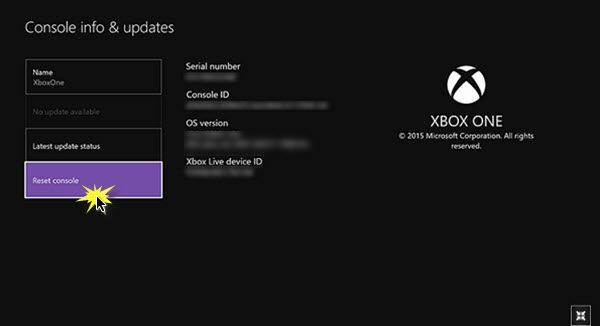
 Инструкция freeBoot с подробным описанием от kim095
Инструкция freeBoot с подробным описанием от kim095



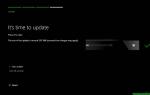 10 основных советов по настройке Xbox One, которые должны знать все владельцы
10 основных советов по настройке Xbox One, которые должны знать все владельцы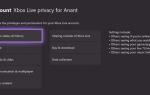 Как настроить конфиденциальность Xbox и безопасность в Интернете для детей
Как настроить конфиденциальность Xbox и безопасность в Интернете для детей Как подключить геймпад Xbox One к компьютеру
Как подключить геймпад Xbox One к компьютеру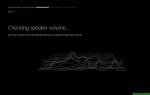 Подключение Xbox – все что необходимо знать о подключении. Подбор переходников к телевизору и монитору
Подключение Xbox – все что необходимо знать о подключении. Подбор переходников к телевизору и монитору